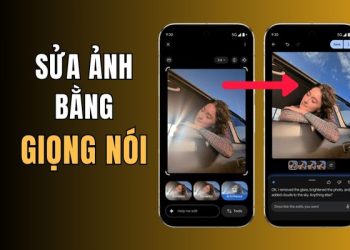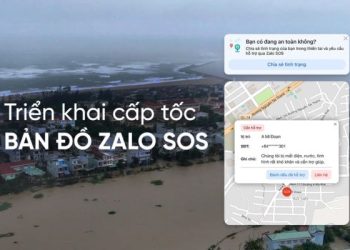Cài đặt mật khẩu cho ứng dụng Android là một bước quan trọng để bảo vệ thông tin cá nhân và quyền riêng tư của mình. Nhất là trong thời đại công nghệ số, việc này không chỉ giúp ngăn chặn người lạ truy cập vào ứng dụng của bạn mà còn đảm bảo an toàn cho dữ liệu quý giá.
| Tham gia kênh Telegram của AnonyViet 👉 Link 👈 |
Cách cài đặt mật khẩu cho ứng dụng Android
Cách 1: Áp dụng phần mềm bảo mật
Bước 1: Tải và cài Đặt Applock Pro – App Lock & Guard TẠI ĐÂY
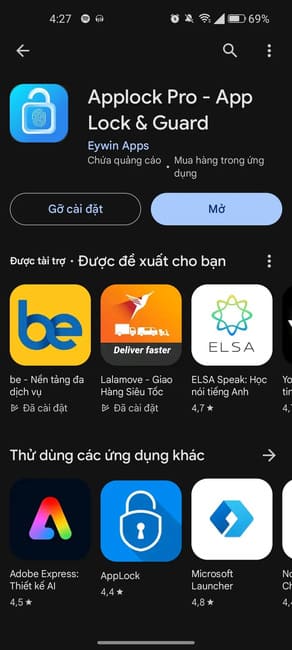
Bước 2: Khi đã cài đặt xong, khởi chạy ứng dụng và tạo mật khẩu mới. Cùng lúc, phân quyền cần thiết cho phần mềm để nó có thể vận hành một cách trơn tru.
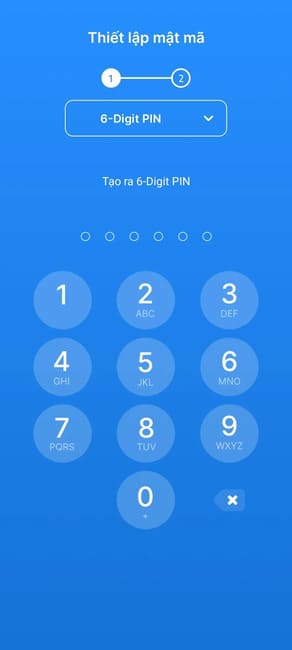
Bước 3: Trên màn hình chính của Applock, bạn sẽ thấy hai phần: Ứng Dụng Đã Mở Khóa và Ứng Dụng Đã Khoá. Chọn những ứng dụng bạn muốn và nhấn vào biểu tượng khóa để kích hoạt chế độ bảo vệ.
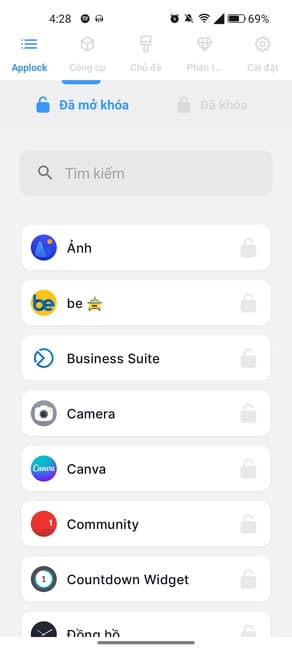
Cách 2: Thiết lập mật mã ngay trên thiết bị
Bên cạnh việc áp dụng Applock Pro – App Lock & Guard, người dùng cũng có khả năng thiết lập khóa ứng dụng ngay lập tức trên chính thiết bị di động của mình.
Bước 1: Mở phần ‘Cài đặt’ trên điện thoại và tìm đến mục ‘Bảo mật’ hoặc ‘Màn hình khoá và bảo mật’, tùy theo dòng máy Android bạn đang dùng.
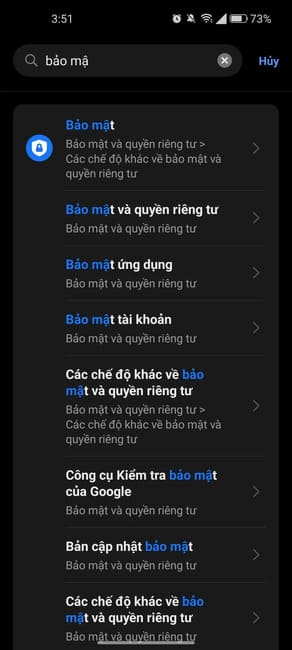
Bước 2: Trong phần ‘Mật khẩu riêng tư’, hãy kích hoạt tính năng và đặt mật khẩu cho những ứng dụng bạn cần.
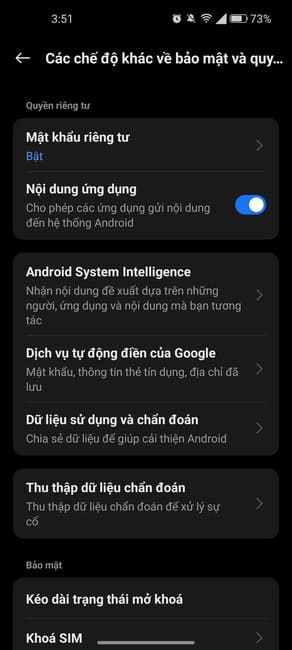
Bước 3: Sau đó, chọn mục ‘Khoá ứng dụng’
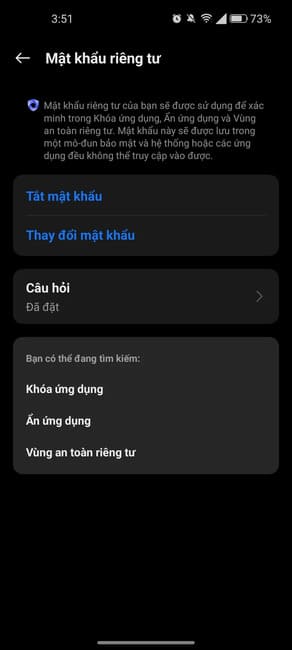
Bước 4: Chọn những ứng dụng bạn muốn đặt mật khẩu. Vậy là xong
Lời Kết
Bằng cách tuân theo những hướng dẫn trên, bạn có thể dễ dàng cài đặt mật khẩu cho ứng dụng Android của mình. Hãy luôn cập nhật những mẹo hay từ AnonyViet để tận dụng tối đa thiết bị của bạn và bảo vệ thông tin cá nhân một cách hiệu quả.
Câu hỏi thường gặp
Tôi có thể sử dụng phương pháp nào để đặt mật khẩu cho ứng dụng Android?
Bạn có hai lựa chọn: sử dụng ứng dụng bảo mật bên thứ ba như Applock Pro hoặc thiết lập mật khẩu trực tiếp trên thiết bị Android của mình thông qua cài đặt bảo mật.
Ứng dụng Applock Pro hoạt động như thế nào?
Applock Pro cho phép bạn chọn các ứng dụng cần bảo vệ bằng mật khẩu. Sau khi cài đặt và thiết lập mật khẩu, ứng dụng sẽ yêu cầu mật khẩu mỗi khi bạn mở các ứng dụng đã được chọn.
Nếu tôi quên mật khẩu, tôi phải làm sao?
Tùy thuộc vào phương pháp bạn chọn, quy trình khôi phục mật khẩu sẽ khác nhau. Đối với Applock Pro, hãy tham khảo hướng dẫn khôi phục mật khẩu trong ứng dụng. Đối với mật khẩu thiết lập trên thiết bị, phương pháp khôi phục có thể liên quan đến việc đặt lại thiết bị về cài đặt gốc (vui lòng sao lưu dữ liệu quan trọng trước khi thực hiện).